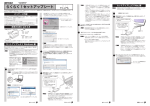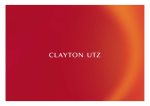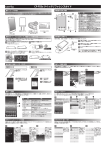Download データシート
Transcript
本製品の取り外し 仕様 本製品を取り外すときは、以下の手順にしたがってください。使用してい る OS によって、取り外しのアイコンや表示されるメッセージが異なる場 合があります。その場合も、以下と同様の手順で取り外してください。 《Windows 7/Vista/XP/2000の場合》 1. タスクトレイに表示されている取り外しアイコン(例 : や )をク リックし、 [BUFFALO LUA2/3-U2-ATX Fast Ethernet Adapter を安 全に取り外します]を選択します。アイコンが表示されないときは、 Windows のヘルプを参照してください。 規格 LAN インター 伝送速度 フェース 伝送路 符号化方式 アクセス方式 USB 規格 インター フェース コネクター 2.「安全に取り外すことができます」と表示されたら、 [OK]をクリックして 本製品を取り外します。 ※WindowsXP の場合、メッセージ画面に[OK]はありません。そのまま 本製品を取り外してください。 対応機種 《Windows Me/98SE、Macintoshの場合》 対応OS 上記のような取り外しアイコンは表示されません。本製品のランプが点滅 していないことを確認して、取り外してください。 画面で見るマニュアルの読み方(Windows) 1.LUA Navigator CD をパソコンにセットします。LUA Navigator が起 動します。 注意 ・ W i n d o w s 7 / V i s t a を お 使 い の 場 合 、自 動 再 生 の 画 面 が 表 示 さ れ た ら 、[ L A U N C H E R . e x e の 実 行 ] を ク リ ッ ク し て く だ さ い 。ま た 、 「ユーザーアカウント制 御 」画 面 が 表 示 さ れ た ら 、[ は い ] ま た は [ 続 行 ] を ク リ ックしてください。 ・ L U A N a v i g a t o r が 起 動 し な い と き は 、L U A Navigator CDに収録されている LAUNCHER ( . e x e )フ ァ イ ル を ダ ブ ル ク リ ッ ク し て く だ さ い 。 2.[マニュアルを見る]を選択して、[実行]をクリックします。 3.[LUAシリーズ]を選択し、[OK]をクリックします。 4.表示させたいマニュアルを選択して、[OK]をクリックします。 メモ パソコンに Adobe Reader がインストールされていないと きは、Adobe Reader のインストールが始まります。画面の指 示にしたがって、インストールを完了してください。 ドライバーの削除(Windows) Windows でドライバーを削除するときは、次の手順で行ってください。 1. 「LUA Navigator CD」をパソコンの CD-ROM ドライブにセットします。 メモ Windows 7/Vista をお使いの場合、 自動再生の画面が表示さ れたら、 [LAUNCHER.exe の実行 ] をクリックしてください。 また、 「ユーザーアカウント制御」 画面が表示されたら、 [ はい ] または [ 続行 ] をクリックしてください。 LUA Navigatorが起動したら、 「ドライバーを削除する」を選 択して、[実行]をクリックし ます。 2. IEEE802.3ab(1000BASE-T)、 IEEE802.3u(100BASE-TX)、 IEEE802.3(10BASE-T) 100/10Mbps 4B5B/MLT-3(100BASE-TX)、 マンチェスターコーディング(10BASE-T) CSMA/CD USB Revision 2.0/1.1以降 USBコネクターAタイプ USB2.0/1/1インターフェース搭載パソコン (DOS/V、Intel製CPU搭載Macintosh) Windows 7(32bit/64bit)、 Windows Vista(32bit/64bit)、 Windows XP/2000/Me/98SE Mac OS X 10.5/10.6 (Intel製CPU搭載Macintoshのみ) 最大消費電流 300mA 最大消費電力 1.5W 動作環境 温度:5~35℃ 湿度:10~80%(結露なきこと) 外形寸法 33(W)×63(H)×16(D)mm 取得規格 VCCI Class B メモ ・ 本製品のドライバが正常にインストールされると、[デバイス マネージャ]の[ネットワークアダプタ]に「BUFFALO LUA2/3-U2-ATX Fast Ethernet Adapter」が追加されます。 ・製品名と異なるデバイス名で認識・表示されますが、インス トールや動作は正常です。 ・ デバイスマネージャは、次の方法で表示できます。 Windows 7/Vista :[ スタート ] メニュー内の [ コンピュー タ ] を右クリック → [ 管理 ] をクリッ ク →「ユーザーアカウント制御」画面 が表示されたら、[ はい ] または [ 続行 ] をクリック → [ デバイスマネージャ ] をクリック WindowsXP :[スタート]メニュー内の[マイコンピ ュータ]を右クリック →[管理]をク リック →[デバイスマネージャ]をク リック Windows2000 : デスクトップの[マイコンピュータ] を右クリック →[管理]をクリック → [デバイスマネージャ]をクリック WindowsMe/98SE: デスクトップの[マイコンピュータ] を右クリック →[プロパティ]をクリ ック →[デバイスマネージャ]をクリ ック ・ 最新の製品情報や対応機種については、カタログまたはイン ターネットホームページ(buffalo.jp)を参照してください。 本製品について この装置は、情報処理装置等電波障害自主規制協議会(VCCI)の基準 に基づくクラスB情報技術装置です。この装置は、家庭環境で使用する ことを目的としていますが、この装置がラジオやテレビジョン受信機 に近接して使用されると、受信障害を引き起こすことがあります。 取扱説明書に従って正しい取り扱いをしてください。 受信障害について 3. 以降は画面の指示にしたがってください。 メモ 本紙表面の「セットアップしよう(Windows 編)」の手順 2 で USB2.0 ドライバーを更新していた場合、画面の指示にした がって、更新前の USB2.0 ドライバーに戻すことができます。 以上でドライバーの削除は完了です。 右上へつづく ラジオやテレビジョン受信機(以下、テレビ)などの画面に発生する チラツキ、ゆがみがこの商品による影響と思われましたら、本製品を いったん取り外してください。本製品を取り外すことにより、ラジオ やテレビなどが正常に回復するようでしたら、以後は次の方法を組み 合わせて受信障害を防止してください。 ・パソコンと、ラジオやテレビ双方の向きを変えてみる ・パソコンと、ラジオやテレビ双方の距離を離してみる ・パソコンと、ラジオやテレビ双方の電源を別系統のものに変えてみ る らくらく!セットアップシート 2009 年 12 月 7 日 第 2 版発行 発行 株式会社バッファロー